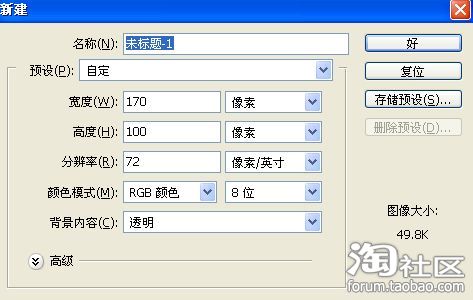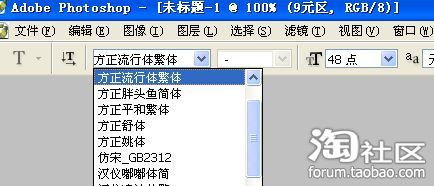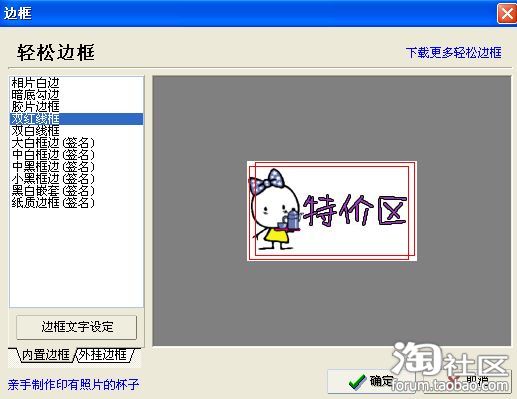【店铺装修】手把手教你怎样美化你的店铺
来源:百度文库 编辑:神马文学网 时间:2024/04/26 08:38:26
很感谢管理员的加精 很激动额

很多新手卖家都喜欢看老卖家的店铺,觉得很养眼,浏览量也高,但是对于初次接触网店的新手卖家,对这些本不熟悉的事情肯定是越弄越糊涂,俺也是一点点的摸索着往前走,学会了简单的装修,布置自己的小铺,虽然没有老卖家店铺那么漂亮,但是自己亲手动手哦,心情也会不一样,那么我把自己的一点点经验介绍给大家。希望老卖家不要笑俺卖弄哦:虽然我店铺里没有这些,因为我比较喜欢简单,清楚一点的,今天看到这帖子【经验畅谈居】写店铺装修经验,赢百万流量广告位不的不亲手做教程了 )
首先下载两个应用软件,都是大家常用的,一个是photoshop,一个光影魔术手。(如果还想做个小动画什么的就另外下载一个软件:Ulead GIF Animator 5)我给大家一个链接,可以去那里下载:URL=http://dl.pconline.com.cn/sort/13.html target=_blankhttp://dl.pconline.com.cn/sort/13.html
首先看一下成品效果图
店铺左侧分类图(我选取了其中的一个教给和我一样的新手卖家)
店铺顶部通栏广告图(这个和分类图制作方法差不多,也是两种软件配合使用,我今天只讲那个最简单的分类图的制作方法,如果有需要的新手店家想学俺再补上哦:)
OK,现在俺就来讲讲这个简单的分类图片的做法。
第一步,首先打开PS软件,新建一个透明画布,宽度为170,高度为100(也可以再小点)。如图:
第二步,点取文字工具T,设置好字体、颜色及字体大小。如图:
第三步,在画布中输入特价区(或其他你想要的商品类目名称),用移动工具把字移动到合适的位置。然后在PS右侧选取一种样式,把字体美化一下,美化后的效果如图:
第四步,点图层-拼合图层;点文件--存储为jpg文件。到此图片只完成了一半,还需要进一步的美化,这时就需要打开光影魔术手软件。
第五步,在光影魔术手中打开刚才保存过的图片。然后点工具栏中了“涂鸦”选取其中的一张图片,选单次涂鸦,然后把涂鸦在画布上的图片自行调结到合适位置以及合适大小,点确定即可。如图:
第六步,也是美化的最后一步,在光影工具栏中选取边框--》轻松边框--》双红线边框,点确定,效果如图:
第七步,在光影工具栏中点另存为,取个文件名保存即完成了这个图片的制作过程。
完成图:
怎么样,是不是很简单吧?希望新手卖家我们一起努力把自己的店铺打造的更漂亮,也祝每个拍拍店主都
生意兴隆。